Microsoft Access 2000 негізінде сабақ кестесі мәліметтер базасын жобалау және жүзеге асыру


Жұмыс түрі: Курстық жұмыс
Тегін: Антиплагиат
Көлемі: 19 бет
Таңдаулыға:
ҚАЗАҚСТАН РЕСПУБЛИКАСЫНЫҢ БІЛІМ ЖӘНЕ ҒЫЛЫМ МИНИСТРЛІГІ
Қ. И. СӘТБАЕВ АТЫНДАҒЫ
ҚАЗАҚ ҰЛТТЫҚ ТЕХНИКАЛЫҚ УНИВЕРСИТЕТІ
Ақпараттық технологиялар институты
Техникалық кибернетика кафедрасы
КУРСТЫҚ ЖҰМЫСҚА ТҮСІНДІРМЕ ХАТ
Тақырыбы: Сабақ кестесі
Тексерген: доцент Балғабаева Л. Ш.
Орындаған: КСУ-01-1қ тобының студенті
Жуманиязова Гүлнұр
Алматы 2004
Мазмұны
Беті
Кіріспе
І. Есептің берілгені
ІІ. Алгоритмді құру
ІІІ. Бағдарламаны баяндау
3. 1 Кестелер
3. 1. 1 Кестелерді конструктор режимінде құру
3. 1. 2 Біріншілік кілт құру
3. 1. 3 Мәліметтер сұлбасы
3. 2 Өтініштер
3. 2. 1 Өтініштерді конструктор режимінде құру
3. 3 Формалар
3. 3. 1 Формаларды конструктор режимінде құру
3. 3. 2 Бағынышты формалар, өрісті тізімдерді құру
3. 4 Отчеттар
3. 4. 1 Отчеттарды конструктор режимінде құру
3. 4. 2 Отчеттарды құруда статистикалық функцияларды қолдану
3. 5 Жаңа меню жолын құру
ІV. Бақылау мысалын баяндау
Қорытынды
Пайдаланған әдебиеттер тізімі
Қосымшалар
Кіріспе
Microsoft Access 2000 - 1992 жылдан бастап шығарыла бастаған өнімнің алтыншы толық версиясы болып табылады. Microsoft Office өнімінің барлық врсияларын есептегенде олардың 100 млн. данаға жуығысатылған. Office өнімдерінің көбісінің құрамына Microsoft Access кіретіндіктен, оны дербес компьютерлерге арналған мәлісметтер базасын басқару жүйесінгің әйгілі түрі деп айтсақ қателеспейміз.
Microsoft Access - Microsoft корпорациясының мәліметтрді өңдеу облысындағы бірден-бір стратегиялық бағыты болып табылады. Microsoft корпорациясының Active X технологиясын толығымен қамтамасыз ете отырып, Access - Microsoft Word, Microsoft Excel, Microsoft Power Point, Microsoft Outlook секілді қолданбалы бағдарламаларға қолданушы және сервер ретінде жұмыс істеуіне жол ашты.
Microsoft Access - толық функционалды реляциялық мәліметтер базасын басқару жүйесі(МББЖ) болып келеді. Ол жерде мәліметтерді өңдеу және анықтау үшін барлық керекті құралдар қарастырылған.
Access Windows жүйесінің қосымша бағдарламасы болып келетіндіктен, сізге DDE(Dynamic Data Exchange - мәліметтерді динамикалық түрде алмастыру) және Active X технологиясын қолдануға жол ашылады. DDE функцияларды орындауға және Access пен DDE - ні қолдайтын Windows жүйесінің басқа да қосымшаларының арасында мәліметтер алмасуын қамтамасыз етеді. Microsoft Visual Basic процедуралары мен макростарын басқа да қосымшалармен динамикалық түрде мәліметтерді алмастыру үшін қолдануға болады. Active X технологиясының көмегімен басқа қосымша бағдарламалардан Access мәліметтер базасына объектілерді орналастыруға болады. Объектілер ретінде Active X технологиясын қолдайтын суреттер, диаграммалар, электронды кестелер және документтер алынады.
Access мәліметтер базасы мәліметтерді өңдеу үшін SQL (Structured Query Language - Структуралы өтініштер тілі) тілі қолданылады.
XML (Extensible Markup Language) тілі Интернт желісінде мәліметтерді алмастырудың стандартты тілі ғана емес, сондай-ақ, платформасына, мәліметтер форматына, протоколына, схемасына, бизнес - ережелеріне тәуелсіз XML мәліметтерін Microsoft Access арқылы қолдануға жол ашады. Қолданушыға танымал Microsoft Access интерфейсінің көмегімен Jet және SQL Server мәліметтерін және структурасын қолдана отырып, XML құжаттар структурасы мен мәліметтерін құрастыруға болады. Сондай ақ, формаларда, отчеттарда, мәліметтерге қол жеткізу парақтарында XML мәліметтерін басқа да қосымшалардан алуға болады.
І. Есептің берілгені
Меню режимінде мәліметтер базасымен жұмысты қамтамасыз ететін қолданбалы программа жасау. Меню бес баптан аз болмауы керек, әр бапта ішкі меню болуы керек.
Менюдің бірінші бабы ішкі меню арқылы мәліметтер базасындағы жазбаларды жөндеуді, өшіруді, қосуды орындайды.
Менюдің екінші бабы ішкі меню арқылы құжаттарды баспаға шығарады (Вариант - Сабақ кестесін құру) .
Менюдің үшінші бабы ішкі меню арқылы мәліметтер базасы бойынша анықтамалық ақпарат береді.
Менюдің төртінші бабы ішкі меню арқылы ішкі функциялардың көмегімен мәліметтер базасы бойынша статистикалық мәліметтерді береді.
Менюдің бесінші бабы ішкі меню арқылы МББЖ-ға немесе ОЖ-ге шығуды қамтамасыз етеді.
Пәндік облыс қызметінде сбқтар, аудиториялар және оқытушылар жайында мағлұматтар болып келеді.
Пәндік облыста 2 немесе 3 объектіден болуы керек.
Объектілер арасындағы байланыстарды қамтамасыз ету үшін Объект1 және Объект2 - де бірдей өріс болуы керек.
ІІ. Алгоритмді құру
Мәліметтер базасы Майкрософт корпорациясының Microsoft Access 2000 версиясында жазылады. Бұл МББЖ-ге кіру Пуск-Все программы- Microsoft Access сілтемесін орындау арқылы жүзеге асады.
Access-ке кіргеннен кейін жаңа мәліметтер базасын ашып, расписание занятии-2000. mdb деген ат беріп сақтаймыз. Экранда мәліметтер базасының терезесі шығады. Мәліметтер базасын құрудың алгоритмін көрсетіп кетейін:
- МБ тересіндедеген аттың үстінен тышқанды шертіп, таблицаларды конструктор режимінде құрамыз. Құруды аяқтағаннан кейін, группыдеген ат береміз. Дәл осындай құрамыз. Кейін МБ терезесінде шыққан құрылған таблицалардың үстінен шертіп, кестелерді толтырамыз.
- Формаларды немесе отчеттарды құрастырғанда өтініштір керек болса, МБ терезесіндегіүстінен шертіп керекті өтініштерді құрастырап аламыз.
- Енді МБ терезесіндегідеген аттың үстінен шертеміз. Құрылған үш таблицаға алдымен үш форма құрып аламыз. Кейіннен, формаларды құруды үйренгеннен кейін, меню жолдарында шығатын формаларды құрастырамыз.
- . Ол үшін МБ терезесіндегіүстінен шертіп қоямыз. Отчеттарды құрастыруда статистикалық функцияларды қолданамыз.
- Меню жолын құрастыру. Меню жолына керекті формаларды, таблицаларды, отчеттарды, макростарды енгізу.
ІІІ. Бағдарламаны баяндау.
3. 1 Кестелер
3. 1. 1 Кестелерді конструктор режимінде құрастыру
Кестелерді конструтор режимінде құру үшін МБ терезесіндегі
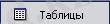 батырмасының үстінен шертеміз. Терезенің оң жағында
батырмасының үстінен шертеміз. Терезенің оң жағында
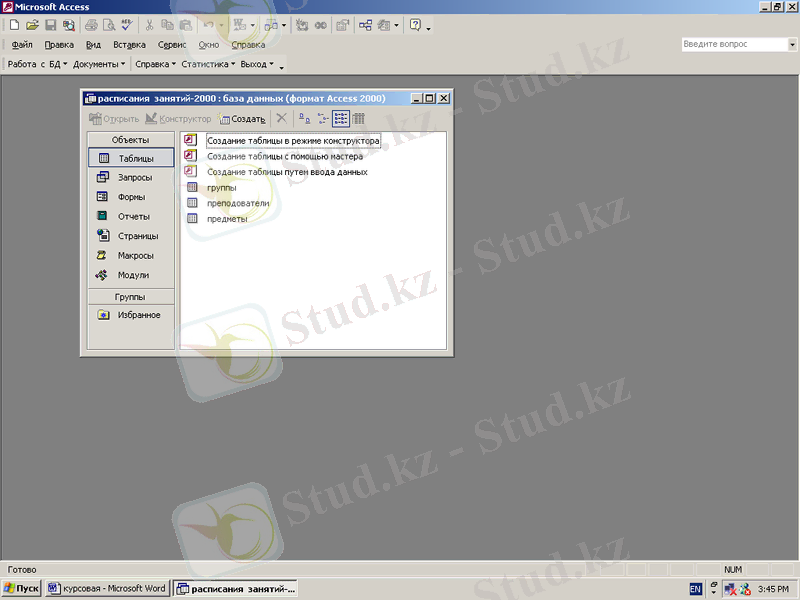 өрісін таңдап алып, үстінен шертеміз. Нәтижесінде кестелерді конструктор режимінде құрудың терезесі шығады. Керекті мәліметтердің өрістерін және олардың мәліметтер типтерін енгізін, кестені
группы
деген атпен сақтаймыз(қосымша: 1сурет) . Көрсетілген тәсіл арқылы қалған екі кестелерді құрып, олардың аттарын
преподователи
және
предметы
деп сақтаймыз. Нәтижесінде
группы, преподователи, предметы
деген кестелерді аламыз(қосымша: 1, 2, 3 суреттер) .
өрісін таңдап алып, үстінен шертеміз. Нәтижесінде кестелерді конструктор режимінде құрудың терезесі шығады. Керекті мәліметтердің өрістерін және олардың мәліметтер типтерін енгізін, кестені
группы
деген атпен сақтаймыз(қосымша: 1сурет) . Көрсетілген тәсіл арқылы қалған екі кестелерді құрып, олардың аттарын
преподователи
және
предметы
деп сақтаймыз. Нәтижесінде
группы, преподователи, предметы
деген кестелерді аламыз(қосымша: 1, 2, 3 суреттер) .
Үш кестені құрастырып алғаннан кейін, оларды толытуды бастаймыз.
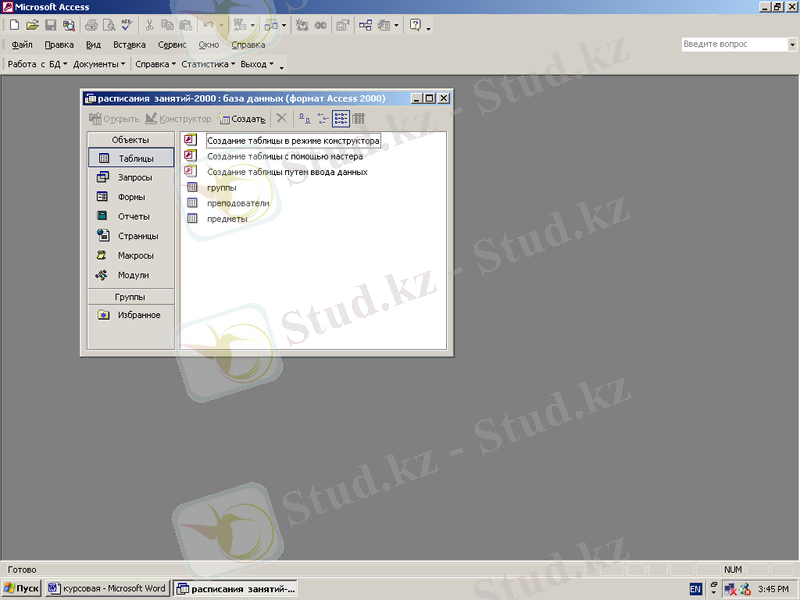 біреуінің үстінен шертіп, керекті өрістерге керекті мәліметтерді енгіземіз.
біреуінің үстінен шертіп, керекті өрістерге керекті мәліметтерді енгіземіз.
Үш кестеге арналған мәліметтерді толық енгізіп болғаннан кейін, мәліметтері толық үш кесте алынады (қосымша: 1, 2, 3 кестелер) .
- Біріншілік кілт құру
Әдетте біріншілік кілт кестедегі өрістің мәліметтер типі
счетчик
болып келетін өрістерге қойылады. Кілтті қою үшін құралдар панеліндегі
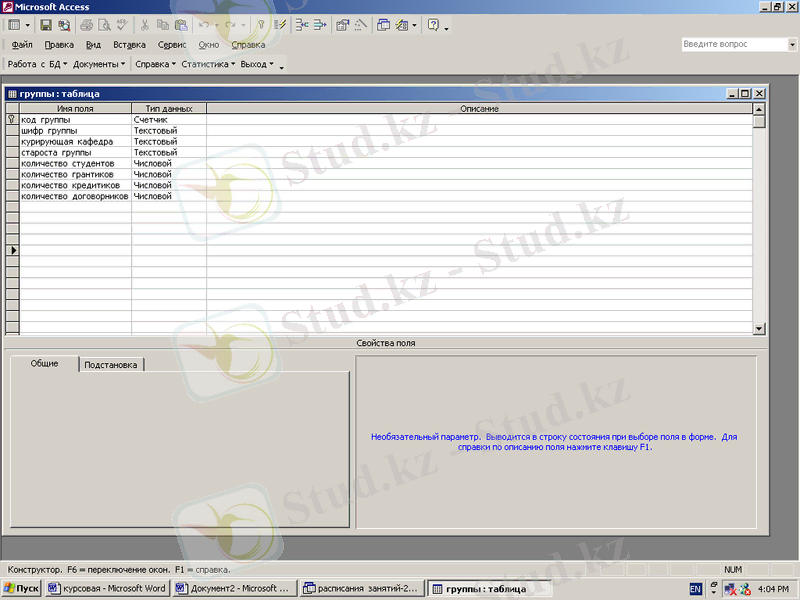 батырмасының үстінен шертіп қоямыз. Мысалға, бізге
группы
кестесіндегі
код группы
өрісін кілт ретінде қою керек болсын. Код группы өрісін бөліп алып, құралдар панеліндегі
батырмасының үстінен шертіп қоямыз. Мысалға, бізге
группы
кестесіндегі
код группы
өрісін кілт ретінде қою керек болсын. Код группы өрісін бөліп алып, құралдар панеліндегі
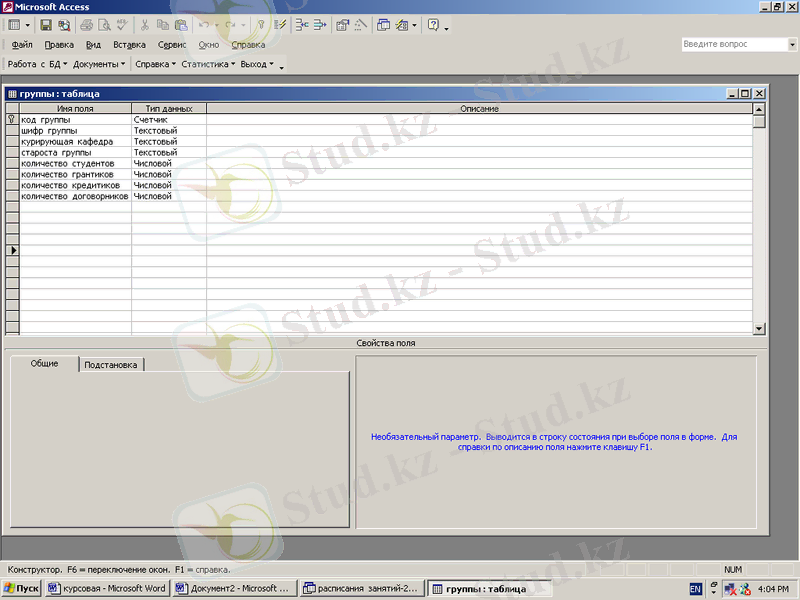 белгісін шертсек, нәтижеде
белгісін шертсек, нәтижеде
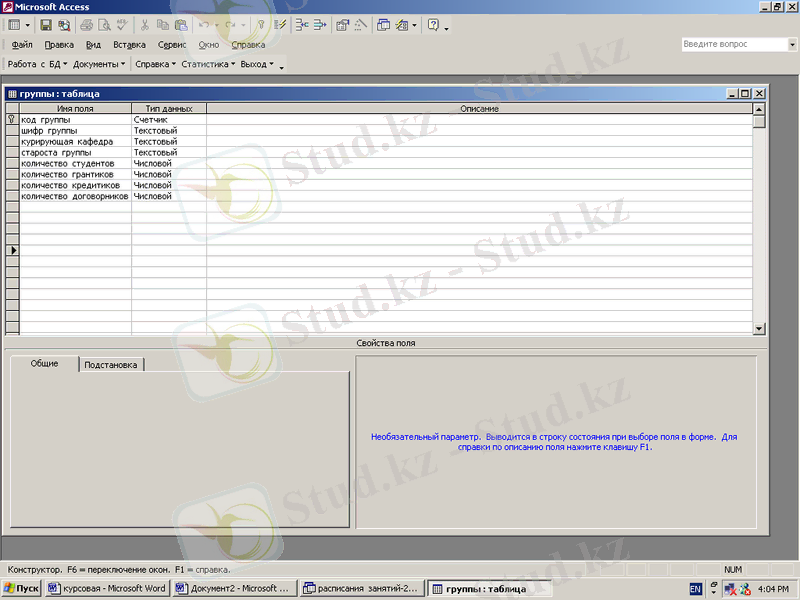 өрісін аламыз(қосымша: 1 сурет) . Дәл осы сияқты
преподователи
кестесінде
код преподователя
өрісіне, ал
предметы
кестесіндегі
код предмета
өрісіне біріншілік кілттер қойып шығамыз.
өрісін аламыз(қосымша: 1 сурет) . Дәл осы сияқты
преподователи
кестесінде
код преподователя
өрісіне, ал
предметы
кестесіндегі
код предмета
өрісіне біріншілік кілттер қойып шығамыз.
- Мәліметтер сұлбасы
Мәліметтер сұлбасы мәліметтер базасын құрастыруда маңызды роль атқарады. Мәліметтерді бір-бірімен байланыстыру үшін, бір кесе арқылы екінші кестедегі мәліметтерді алу үшін қажет.
Мәліметтер сұлбасын құрастыру үшін әр объектінің(кестенің) басқа объектілермен (кестелермен) байланыстырып тұратын бірдей өрістері болуы керек. Мысалға, преподователи кестесінде код группы деген өріс қойылған. Код группы өрісі группы кестесінде бар. Біз бұл өрістердің көмегімен, преподователи кестесіндегі әр оқытушының қай группаға дәріс беретіні туралы анықтауымызға болады. Яғни, мәліметтер сұлбасы мәліметтер базасындағы объектілердің бір-бірімен байланыс жасап тұрулары үшін керек.
Мәліметтер сұлбасын жасау үшін, Сервис-Схема данных батырмасын басамыз. Нәтижесінде экранда терезе шығады, бұл терезеде кмәліметтер сұлбасына керекті үш немесе одан да көп (егер бар болса) кестелерді қоямыз. Біз преподователи, группы, предметы кестелерін қоямыз. Группы кестесіндегі код группы өрісінің үстінен тышқанмен баса отырып, преподователи кестесіндегі код группы өрісіне әкеліп орнатамыз. Сол сияқты, преподователи кестесінде код преподователя өрісін предметы кестесіндегі код преподователя өрісіне әкеліп орнатамыз. Нәтижесінде үш кестенің байланыстарын аламыз (қосымша: 12 сурет) .
- Өтініштер
3. 2. 1 Өтініштерді конструктор режимінде құру
Өтініштерді конструктор режимінде құрастыру үшін, мәліметтер базасы терезесінің сол жақ бөлігіндегі
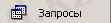 батырмасының үстінен шертеміз. МБ терезесінің оң жақ бөлігінің үстінгі жағында
батырмасының үстінен шертеміз. МБ терезесінің оң жақ бөлігінің үстінгі жағында
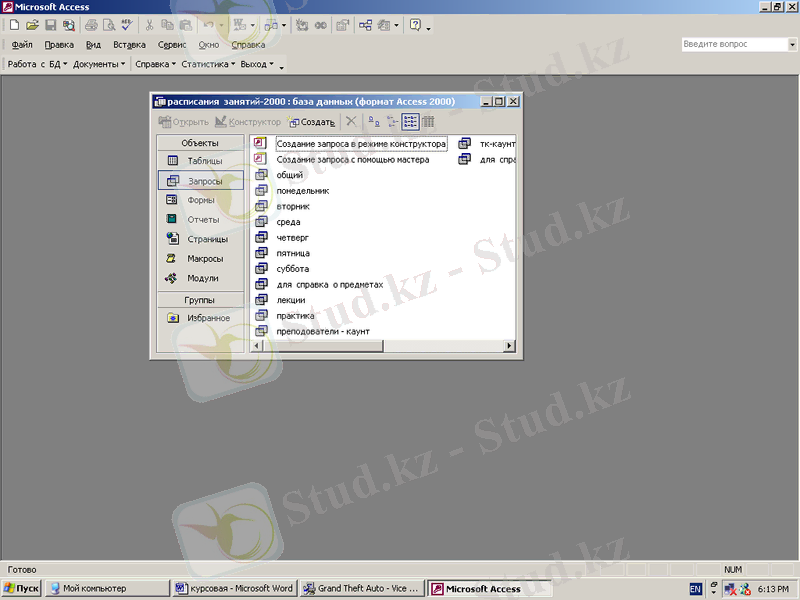 батырмасының үстінен шертеміз.
батырмасының үстінен шертеміз.
Айталық, бізге барлық группалар өтетін практикалық сабақтардың тізімін шығару керек болсын. Өтініштің нәтижесінде тек қана практикалық сабақтарды ғана шығару керек.
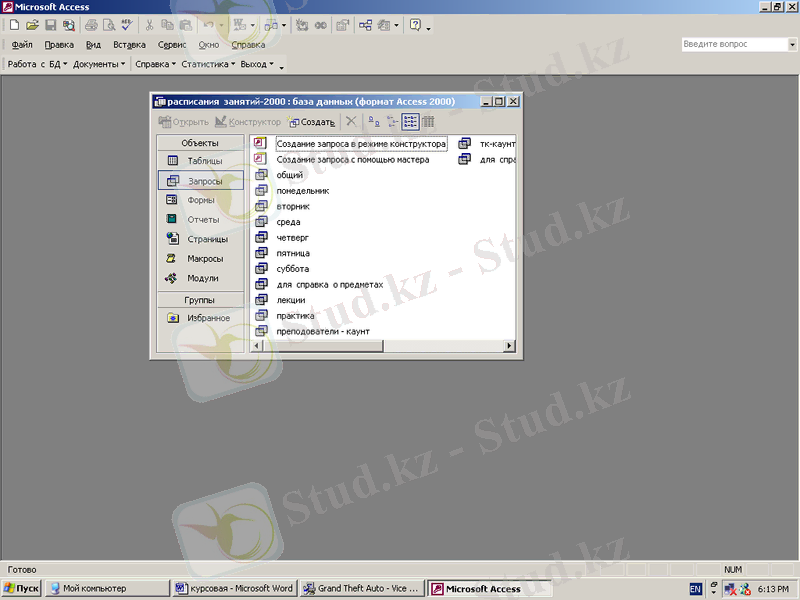 батырмасының үстінен басқаннан кейін, экранда қандай кестелерді қосу керектігі туралы терезе шығады. Бұл терезеден біз 3 кестені де таңдап аламыз. Таңдап алғаннан кейін өтініштер терезесі ашылады. 3 кестенің керекті өрісінің үстінен тышқанның үстінен екі рет шертеміз.
Условия отбора
өрісінің қасынан
тип предмета
бағанының астына
«практика»
деп жазамыз(қосымша: 4 сурет) . Нәтижені бірден аламыз.
батырмасының үстінен басқаннан кейін, экранда қандай кестелерді қосу керектігі туралы терезе шығады. Бұл терезеден біз 3 кестені де таңдап аламыз. Таңдап алғаннан кейін өтініштер терезесі ашылады. 3 кестенің керекті өрісінің үстінен тышқанның үстінен екі рет шертеміз.
Условия отбора
өрісінің қасынан
тип предмета
бағанының астына
«практика»
деп жазамыз(қосымша: 4 сурет) . Нәтижені бірден аламыз.
- Формалар
3. 3. 1 Формаларды конструктор режимінде құру
Формаларды конструктор режимінде құрастыру үшін, МБ терзесінің сол жақ бөлігіндегі
 батырмасының үстінен шертеміз. Экранның оң жақ бөлігінің жоғарғы жағында
батырмасының үстінен шертеміз. Экранның оң жақ бөлігінің жоғарғы жағында
 батырмасының үстінен шертеміз. Экранда форманың конструктор режиміндегі таза көрінісі шығады.
батырмасының үстінен шертеміз. Экранда форманың конструктор режиміндегі таза көрінісі шығады.
Бізге пәндер туралы толық ақпарат алу керек болсын. Бұл форманы құрмас бұрын, алдымен осы формаға арналған өтініш құрып алайық. Ол өтініштің атын для справки о предметах деп аламыз.
Форманы сондай-ақ, МБ терезесінің жоғарғы жағында орналасқан
 батырмасын басу арқылы орындауға болады. Басқаннан кейін, экранда
новая форма
терезесі ашылады. Конструтор өрісін таңдап, астынғы жақтағы өрісте
для справки о предметах
өтінішін белгілеп аламыз. Нәтижесінде жаңа форма ашылады.
батырмасын басу арқылы орындауға болады. Басқаннан кейін, экранда
новая форма
терезесі ашылады. Конструтор өрісін таңдап, астынғы жақтағы өрісте
для справки о предметах
өтінішін белгілеп аламыз. Нәтижесінде жаңа форма ашылады.
Форманың аттын беру үшін, форманың үстінен тышқанның оң жақ бөлігін шертіп,
 батырмасының үстінен басамыз. Енді, форманың қалаған атын теріп жазуымызға болады. Оны жазу үшін, құралдар тақтасындағы
батырмасының үстінен басамыз. Енді, форманың қалаған атын теріп жазуымызға болады. Оны жазу үшін, құралдар тақтасындағы
 үстінен шертеміз. Енді, керекті мәліметтерді форманың мәліметтер облысына әкеліп орнатамыз. Шыққан мәліметтер ұяшықтарын бір қалыпта түзелеу үшін, ұяшықтарды бөліп алып, тышқанның оң жақ батырмасын шертіп,
үстінен шертеміз. Енді, керекті мәліметтерді форманың мәліметтер облысына әкеліп орнатамыз. Шыққан мәліметтер ұяшықтарын бір қалыпта түзелеу үшін, ұяшықтарды бөліп алып, тышқанның оң жақ батырмасын шертіп,
 командасын таңдап аламыз.
командасын таңдап аламыз.
Енді форманың атын қою үшін,
 батырмасын басып,
справка о предметах
деп сақтаймыз(қосымша: 5сурет) .
батырмасын басып,
справка о предметах
деп сақтаймыз(қосымша: 5сурет) .
- Бағынышты формалар, өрісті тізімдерді құру
Жоғарыда сақталған формаға бағынышты форманы қосайық. Ол үшін қосылатын бағынышты форманы құрып алайық. Преподователи подч. форма деп ат беріп, сақтаймыз.
Сақталған
справка о предметах
формасын ашайық. Енді, бағынышты форманы қосу үшін, құралдар панелінде орналасқан
 батырмасының үстінен шертейік. Шертіп әкеліп, форманың мәліметтер облысындағы керекті жеріне қояйық. Қойылғаннан кейін,
мастер подчиненных форм терезесі
ашылады.
батырмасының үстінен шертейік. Шертіп әкеліп, форманың мәліметтер облысындағы керекті жеріне қояйық. Қойылғаннан кейін,
мастер подчиненных форм терезесі
ашылады.
 немесе
немесе
 өрістерін бағынышты форма көзі ретінде аламыз. Біз екінші нұсқаны таңдап аламыз. Бағынышты форманың көзі ретінде жоғарыда сақталған
Преподователи подч. форма
формасын аламыз. Енді мәліметтер қандай өрістер арқылы байланыстырылатынын таңдап аламыз. Нәтиже (қосымша: 5 сурет) қосымшада көрсетілген.
өрістерін бағынышты форма көзі ретінде аламыз. Біз екінші нұсқаны таңдап аламыз. Бағынышты форманың көзі ретінде жоғарыда сақталған
Преподователи подч. форма
формасын аламыз. Енді мәліметтер қандай өрістер арқылы байланыстырылатынын таңдап аламыз. Нәтиже (қосымша: 5 сурет) қосымшада көрсетілген.
Өрісті тізімдерді құрайық. Ол үшін құралдар панеліндегі
 құралының үстінен шертіп форманың мәліметтер облысына әкеліп орнатамыз. Өрісті тізімді құру бағынышты форманы құру арқылы жүзеге асады.
құралының үстінен шертіп форманың мәліметтер облысына әкеліп орнатамыз. Өрісті тізімді құру бағынышты форманы құру арқылы жүзеге асады.
- Отчеттар
3. 4. 1 Отчеттарды конструктор режимінде құру
Отчеттарды конструктор режимінде құру үшін, МБ терезесінің сол жақ бөлігіндегі
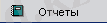 батырмасын таңдап аламыз. Конструтор режимінде құрастырудың екі жолы бар. Олар МБ терезесіндегі
батырмасын таңдап аламыз. Конструтор режимінде құрастырудың екі жолы бар. Олар МБ терезесіндегі
 режимінде,
режимінде,
 арқылы және
арқылы және
 батырмасын басу арқылы орындауға болады. Отчеттарды конструктор режиміде құру форманы конструктор режимінде құруына ұқсас. Мысалы, қосымша: 6 сурет.
батырмасын басу арқылы орындауға болады. Отчеттарды конструктор режиміде құру форманы конструктор режимінде құруына ұқсас. Мысалы, қосымша: 6 сурет.
- Отчеттарды құруда статистикалық функцияларды қолдану
Отчеттарды құруда статистикалық функцияларды қолдану маңызды орын алады. Сабақ кестесі МБ-да Sum, Count, Max, Min функциялары қолданылған (қосымша: 29, 30, 31, 32 суреттер) .
3. 5 Жаңа меню жолын құру
Жаңа меню жолы келесідей болуы керек:

Оны құру үшін, келесідей операцияларды орындаймыз:
Вид - Панели инструментов - Настройка жолын орындаймыз. Настройка терезесіндегі Панели инструментов вкладкасын таңдап алып, Создать батырмасын басып, жаңа құралдар тақтасын құрамыз.
- Работа с БДменюін құру. таңдап, Новое менюкомандасын жаңадан құрылған құралдар панеліне әкеліп орнатамыз. Тышқанның оң жағын басып, Работа с БДдеген ат береміз. Енді бұл менбге ішкі менюлерді орналастыру үшін, Командывкладкасындағы Всетаблицы, Все формыдеген командаларын таңдасақ, барлық құрылған формалар мен кестелер ашылады. 3 кесте мен 3 форманы тышқанмен жылжыта отырып, әкеліп қоямыз.
- Документыменюін құру. таңдап, Новое менюкомандасын жаңадан құрылған құралдар панеліне әкеліп орнатамыз. Тышқанның оң жағын басып, Документыдеген ат береміз. Все формыкомандасындағы документтерге ұқсас формаларды тышқанмен жылжытып орнатамыз.
- Справкаменюін құру. Жоғарыда көрсетілген құрастыру жолдары келтіріледі. Бұл менюге ішкі менюлер ретіндесправка о группах, справка о предметах және справка о енгіземіз.
- Статистикаменюін құру. Құрастыру жолы жоғарыдағыдай. Бұл менюге ішкі менюі ретіндеколичество лекции по группам на неделю, сумма практических занятии по группам, отчет диаграмма, минимальное число часов преподователей по кафедрам, максимальные часы преподования преподователей кафедры ТК отчеттарыненгіземіз.
- Выходменюін құрастыру. таңдап, все макросы командасынанВыход в WINDOWSжәнеЗакрыть БДмакростарын таңдап алып, орнатамыз.
IV. Бақылау мысалын баяндау
Сабақ кестесі МБ-на кіру үшін, Пуск-Все программы- Microsoft Access командасын орындаймыз. Открыть командасы арқылы расписания заниятии-2000 (авт. - 2000 - Access версиясы ) деген атты таңдап аламыз.
Работа с БД менюіне кіреміз(қосымша: 7 сурет) . Таблицы командасының группы кестесіне кіреміз (қосымша: 1 кесте) . Таблицы командасының предметы кестесіне кіреміз (қосымша: 2 кесте) . Таблицы командасының преподователи кестесіне кіреміз (қосымша: 3 кесте) . Енді формаларды қарастырайық. Работа с БД менюінің формы командасына кірейік (қосымша: 8 сурет) . Формы командасының группы формасына кіріп көрейік (қосымша: 9 сурет) . Формы командасының предметы формасына кіріп көрейік (қосымша: 10 сурет) . Формы командасының преподователи формасына кіріп көрейік (қосымша: 11 сурет) . Енді Работа с БД менюінің схема данных командасына кіреміз (қосымша: 12 сурет) . Енді Работа с БД менюінің окно базы данных командасына кіреміз (қосымша: 13 сурет) .
Енді Документы менюіне кірейік(қосымша: 14 сурет) . Документы менюінің расписание занятии (общее) формасына кірейік (қосымша: 15 сурет) . Документы менюінің расписание занятии(по группам) формасына кірейік (қосымша: 16, 17 сурет) . Экранда топтардың тізімі шығады (қосымша: 16сурет) . Айталық, КСУ-01-1К тобын таңдап алып, Открыть батырмасын бассақ, осы топтың сабақ кестесі шығады (қосымша : 17 сурет) .
Енді Справка менюіне кірейік(қосымша: 18 сурет) . Справка о группах командасын басайық. Сонда, группалар тізімі шығады (қосымша: 19сурет) . Біз КСУ-01-2К тобын таңдап алып, Открыть бюатырмасын бассақ, осы группа жайында мағлұмат шығады (қосымша: 20 сурет) . Енді справка о предметах командасын үстінен шертейік. Экранда сабақтың атын енгізу терезесі шығады (қосымша: 21 сурет) . БТН атын енгіземіз. Енді экранда сабақтың типін енгізу терезесі ашылып, ол жерге практика деп жазамыз (қосымша:22 сурет) . ОК батырмасын басқаннан кейін, экранда группаның атын енгізу терезесі шығады, ол жерге КСУ-01-2К атын енгіземіз (қосымша: 23 сурет) . ОК батырмасын басқаннан кейін, нәтижені справка о предметах формасын аламыз (қосымша: 24 сурет) . Енді, справка о преподователе үстінен шертейік. Экранда оқытушыларды таңдау терезесі ашылады(қосымша: 25 сурет) . Егинбекова Н. Т. таңдаймыз. Открыть батырмасын басқаннан кейін, экранда оқытушы дәріс беретін группаны енгізу терезесі ашылады(қосымша: 26 сурет) . КСУ-01-3 тобын тереміз. ОК батырмасын басқаннан кйін, экранда алынған нәтиже - справка о преподователе формасы шығады (қосымша: 27 сурет) .
Енді Статистика менюіне кірейік (қосымша: 28 сурет) . Количество лекции группы на неделю үстінен шертейік(қосымша: 29 сурет) . Сумма практических занятии по группам үстінен шертейік (қосымша: 30 сурет) . Максимальные часы преподования преподователей кафедры ТК үстінен шертейік (қосымша: 31 сурет) . Минимальное число часов преподования преподователей по кафедрам үстінен шертейік (қосымша: 32 сурет) .
Енді Выход менюін қарастырайық (қосымша: 33 сурет) . Закрыть БД командасы мәліметтер базасын жабады. Ал Выход в Windows командасы ОЖ-ге шығады.
Қорытынды
Мен «Сабақ кестесі» мәліметтер базасын жазу кезінде мәліметтер базасын қалай құрастырылатынын меңгеріп алдым. Алдыңғы кезде, Microsoft Access пакетінің не үшін керектігін, ол қай жерде, қалай пайдаланатынын білген жоқ едім. Енді, «Мәліметтер базасы» сабағының арқасында ол пакеттің не үшін керектігі екеніне көзім жетті.
Болашақта, мен компьютерлік жүйелердің маманы ретінде Access- ті тереңдей оқу менің мақсатмның бірі болып табылады.
Пайдаланылған әдебиеттер тізімі
- Дж. Вейскас Эффективная работа с Microsoft Access 2000, Москва-2000
- Microsoft Access пактінің көмекшісі
1-кесте. Группы кестесі
2-кесте. Предметы кестесі
... жалғасы- Іс жүргізу
- Автоматтандыру, Техника
- Алғашқы әскери дайындық
- Астрономия
- Ауыл шаруашылығы
- Банк ісі
- Бизнесті бағалау
- Биология
- Бухгалтерлік іс
- Валеология
- Ветеринария
- География
- Геология, Геофизика, Геодезия
- Дін
- Ет, сүт, шарап өнімдері
- Жалпы тарих
- Жер кадастрі, Жылжымайтын мүлік
- Журналистика
- Информатика
- Кеден ісі
- Маркетинг
- Математика, Геометрия
- Медицина
- Мемлекеттік басқару
- Менеджмент
- Мұнай, Газ
- Мұрағат ісі
- Мәдениеттану
- ОБЖ (Основы безопасности жизнедеятельности)
- Педагогика
- Полиграфия
- Психология
- Салық
- Саясаттану
- Сақтандыру
- Сертификаттау, стандарттау
- Социология, Демография
- Спорт
- Статистика
- Тілтану, Филология
- Тарихи тұлғалар
- Тау-кен ісі
- Транспорт
- Туризм
- Физика
- Философия
- Халықаралық қатынастар
- Химия
- Экология, Қоршаған ортаны қорғау
- Экономика
- Экономикалық география
- Электротехника
- Қазақстан тарихы
- Қаржы
- Құрылыс
- Құқық, Криминалистика
- Әдебиет
- Өнер, музыка
- Өнеркәсіп, Өндіріс
Қазақ тілінде жазылған рефераттар, курстық жұмыстар, дипломдық жұмыстар бойынша біздің қор #1 болып табылады.



Ақпарат
Қосымша
Email: info@stud.kz